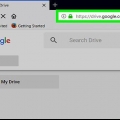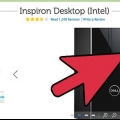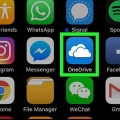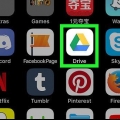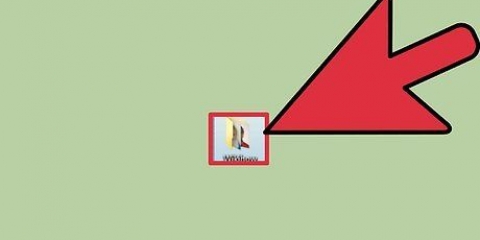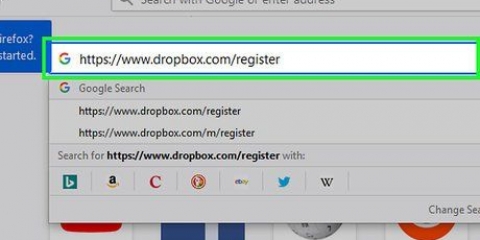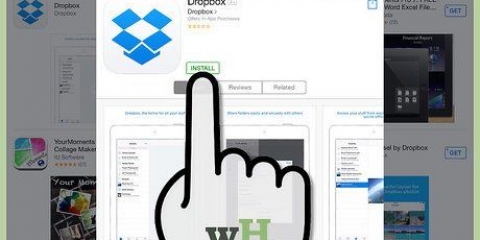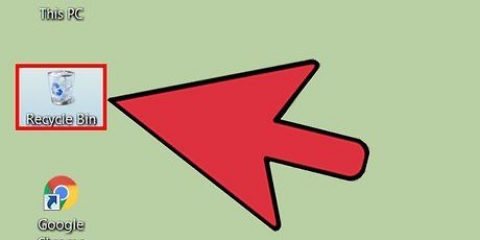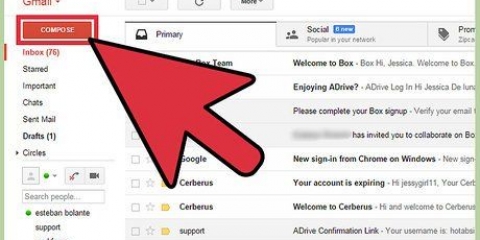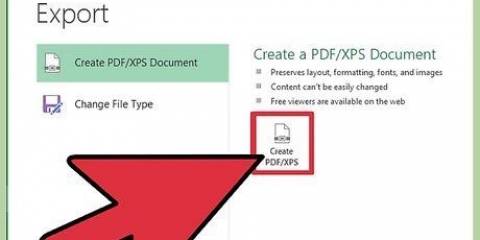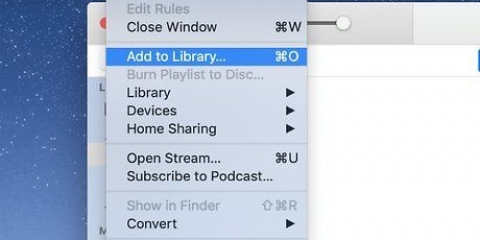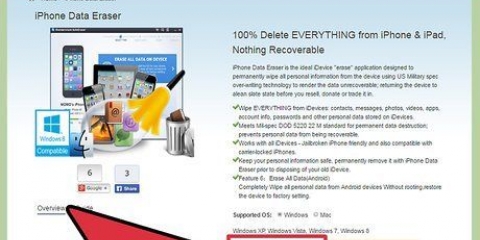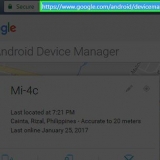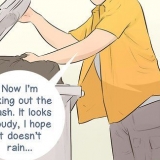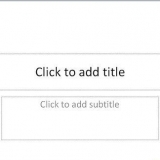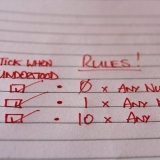Om det finns en mapp i din Dropbox där du vill placera filen, dubbelklicka på den för att öppna den. För att skapa en ny mapp, klicka på ikonen "Ny mapp". Det här ser ut som en mapp med ett plustecken (+) på.






Windows: Dropbox-mappen skapas i användarens rotmapp. Om ditt Windows-användarnamn är David, hittar du mappen `Dropbox` i C:UsersDavid. Mac: Dropbox-mappen skapas i hemmappen (root). 
Detta kommer att flytta en fil eller mapp från sin ursprungliga plats till Dropbox-mappen på din dator. För att göra en kopia istället, välj filen och tryck sedan på Ctrl+C (Windows) eller ⌘ cmd+C (Mac) för att kopiera. Klistra in den i Dropbox-mappen med Ctrl+V eller ⌘ cmd+V.
Först måste du dra mappen till din Dropbox-mapp (prova inte detta med inbyggda systemmappar, som "Dokument", eftersom de inte kan flyttas). Högerklicka på den flyttade mappen och välj "Gör alias". Detta kommer att skapa en kopia av mappen med ordet "alias" i slutet av namnet. Dra aliasmappen tillbaka till mappens ursprungliga plats. Mapparna är nu länkade, vilket betyder att allt du gör med den ena kommer att hända med den andra.
Först måste du Ladda ner och installera Microsoft SyncToy. Skapa en ny mapp(Ctrl+⇧Skift+N) i mappen `Dropbox` med samma namn som mappen du vill länka. Öppna SyncToy från Start-menyn och välj "Skapa ett nytt mapppar". Klicka först på Bläddra... och välj mappen i Dropbox. Klicka sedan på Bläddra... och välj den ursprungliga mappen. Klicka på "Nästa" och välj sedan "Synkronisera". Klicka på "Slutför" och sedan på "Kör" för att skapa länken. Mapparna är nu identiska och kommer att förbli så. Allt du gör på den ena kartan kommer att hända på den andra.
Aktivera Wi-Fi innan du installerar appar eller laddar upp filer för att spara din mobildata. 



Lägg till filer i dropbox
Dropbox är en fillagringstjänst online som låter användare ladda upp, dela och komma åt filer och mappar via mobila och stationära appar, förutom ett gränssnitt på webben. Om du använder appen på din dator är det väldigt enkelt att lägga till filer i Dropbox: bara dra och släpp dem i Dropbox-mappen. Att ladda upp filer från din smartphone (eller använda Dropbox-webbplatsen på en mer offentlig dator) är lika enkelt. När dina filer finns i din Dropbox kan du ladda ner dem på alla Dropbox-aktiverade enheter.
Steg
Metod 1 av 3: Dropbox-webbplats

1. Logga in påDropbox hemsida med e-postadressen och lösenordet som är kopplat till ditt konto. Dropbox har också ett gränssnitt på webben som gör det enkelt att ladda upp filer när du är på språng.
- Om du använder din egen dator, använd skrivbordsappen för att lägga till filer i din Dropbox. Skrivbordsappen låter dig också automatiskt synkronisera filer på din Mac eller PC med ditt Dropbox-konto.
- Om du inte har skapat ett Dropbox-konto än, skapa en nu innan du fortsätter.

2. Gå till mappen där du vill uppdatera en fil. Du kan hoppa över det här steget om du bara vill ladda upp din fil till ditt Dropbox-huvudutrymme.

3. Klicka på ikonen "Ladda upp". Den här ikonen liknar ett pappersark med ett plustecken (+) i det nedre högra hörnet.

4. Klicka på "Välj filer" och dubbelklicka sedan på filen du vill lägga till.
Det är inte möjligt att lägga till filer som är större än 20GB via Dropbox-webbplatsen. Om du behöver lägga till en större fil i din Dropbox, använd appen på en mobil enhet eller skrivbord.

5. Klicka på "Starta uppladdning" för att lägga till filen.
Metod 2 av 3: Desktop-app

1. Ladda ner Dropbox-appen. När du installerar Dropbox på din dator skapas en mapp som automatiskt synkroniseras mellan alla dina enheter. Alla filer i din Dropbox-mapp kommer automatiskt att säkerhetskopieras till ditt Dropbox-konto. Gå till i din webbläsare Dropbox.com och klicka på "Ladda ner appen" i det övre högra hörnet på sidan.
- Mac: När nedladdningen är klar visas en ruta med Dropbox-ikonen på skärmen.
- Windows: Spara filen i mappen Nedladdningar. När nedladdningen är klar måste du gå till den mappen för att hitta installationsfilen för Dropbox (den slutar med .exe).
- Installera aldrig Dropbox-appen på en offentlig dator. Använd Dropbox-webbplatsen om du inte använder din egen dator.

2. Dubbelklicka på Dropbox-ikonen för att starta installationen. Ett popup-fönster kan visas som ber dig bekräfta att du vill köra installationsfilen. Klicka på "Ja" eller "Öppna" för att fortsätta.

3. Ange din Dropbox-kontoinformation och klicka sedan på "Logga in". Om du inte har skapat ett Dropbox-konto än klickar du på "Registrera dig" för att skapa en nu.

4. Klicka på "Öppna min Dropbox-mapp". Här kommer du att kunna lagra filer som du kan se även när du inte arbetar på din dator.

5. Dra en fil eller mapp från var som helst på din dator till Dropbox-mappen. När du släpper filen i Dropbox-mappen synkroniseras den automatiskt till ditt Dropbox-konto.

6. Ställ in Dropbox att automatiskt synkronisera andra mappar på din Mac. Om du vill synkronisera en annan mapp till din Dropbox, flytta den här mappen till din Dropbox och skapa en kopia under ett annat namn på den gamla platsen.

7. Ställ in Dropbox för att automatiskt synkronisera andra mappar i Windows. Om du vill synkronisera en annan mapp till din Dropbox, flytta den mappen till din Dropbox och skapa en symbolisk länk till den gamla platsen.
Metod 3 av 3: Mobilapp

1. Installera Dropbox-appen från App Store eller Play Store. Om du inte redan har installerat Dropbox-appen på din iPhone eller Android-enhet, gör det nu.

2. Öppna Dropbox och tryck på "Sign Up". Ange ditt namn och kontaktinformation och tryck sedan på `Skapa konto` för att slutföra registreringen.
Om du redan har ett Dropbox-konto, tryck på "Logga in" och logga in med ditt Dropbox-användarnamn och lösenord.

3. Tryck på ikonen + (plus). Om du använder en Android-enhet finns +-ikonen i mappen Filer.

4. Välj "Skapa eller ladda upp fil" (iPhone) eller "Ladda upp filer" (Android).
Om du laddar upp bilder, tryck på "Ladda upp foton" istället. Resten av stegen kommer att vara desamma.

5. Välj den eller de filer du vill ladda upp och tryck sedan på "Ladda upp filer". Detta kommer att lägga till filerna i din Dropbox-mapp.
Android-användare: om filen du vill ladda upp finns på ditt SD-kort och om du inte ser den, tryck på menyknappen högst upp på skärmen, välj "Inställningar" och markera sedan rutan "Visa avancerade enheter".
Tips
- Tänk på Dropbox-mappen på din dator som din nya rotmapp. Allt du sparar i den här mappen kommer automatiskt att säkerhetskopieras till ditt Dropbox-konto och kommer att vara tillgängligt överallt.
- Endast filer och mappar i Dropbox-mappen på din dator synkroniseras. Om du redigerar den ursprungliga filen eller mappen utanför Dropbox-mappen, glöm inte att kopiera den nya versionen så att den synkroniseras.
- Om du använder en dator kan du också spara filer från de flesta program direkt till din Dropbox-mapp. Klicka på "Arkiv" och sedan på "Spara som" och välj Dropbox-mappen från listan över platser att spara.
- Dropbox gör det enkelt att dela dokument med andra. Lär dig hur du delar mappar med vänner och kollegor.
Оцените, пожалуйста статью